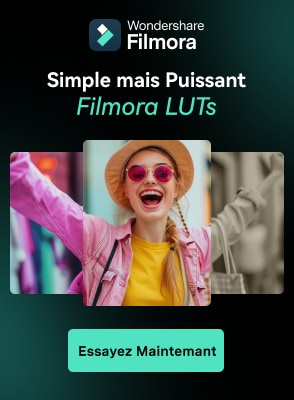Un développement récent dans le secteur des médias est le fondu enchaîné des vidéos, qui améliore et refroidit considérablement une scène. Cela fait tordre le film et lui donne un aspect photoréaliste, donnant une impression de profondeur. Trop ou trop peu de fondu peut ruiner tout l'impact de la vidéo qui a été générée, c'est pourquoi nous fournissons des instructions sur la façon d'appliquer le fondu dans les éditeurs vidéo Windows.
Les gens recherchent souvent Comment ajouter un fondu après les effets, mais dans de tels outils, les arrière-plans sont utilisés pour obtenir un fondu, alors que devez-vous faire si vous voulez que votre film sur votre bureau Windows 10 se fonde en noir, blanc ou une autre couleur ? Nous suggérons la solution dans cet article qui serait utile. Il est suggéré d'appliquer les fondus vidéo à l'aide d'un clip de fond noir ou blanc. Les fondus vidéo se déclinent en deux variétés : le fondu entrant et le fondu sortant. Une vidéo ou une image peut apparaître progressivement à partir d'un arrière-plan noir, blanc ou coloré à l'aide d'une technique appelée « fondu enchaîné ». D'autre part, une vidéo ou une image peut se fondre progressivement dans un fond blanc, noir ou multicolore en utilisant la technique du fondu.
Dans cet article
Partie 1 : Comment ajouter un fondu dans Windows Video Editor
Pour commencer, vous aurez besoin d'un logiciel de montage de premier ordre pour vos films. Nous vous conseillons d'essayer Windows Video Editor si vous utilisez Windows. Il est lisse, simple et agréable à utiliser. L'application de montage vidéo la plus téléchargée du Microsoft Store est également celle-ci. Pour tester son fonctionnement, vous pouvez l'installer gratuitement. L'éditeur vidéo Windows est un outil puissant qui permet aux utilisateurs d'utiliser simplement les principes fondamentaux du montage vidéo. Il a la capacité de déplacer, concaténer, couper et ajouter des effets de fondu aux vidéos. Cependant, il manque les transitions nécessaires pour les insérer dans des vidéos ou entre elles.
Étapes pour ajouter un fondu dans Windows Video Editor
Étape 1Ouvrez Windows Video Editor et choisissez le clip vidéo auquel vous souhaitez appliquer un fondu.
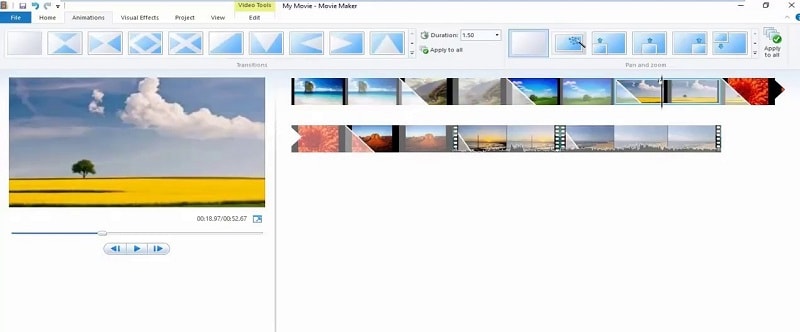
Étape 2Pour afficher d'autres effets, cliquez sur la flèche vers le bas dans le coin du plateau des effets après avoir sélectionné l'onglet Effets visuels. Les effets sont divisés en un groupe nommé Motions et Fades. Pour obtenir une explication et un échantillon de ce que font les effets, passez le curseur de votre souris sur les vignettes des effets.
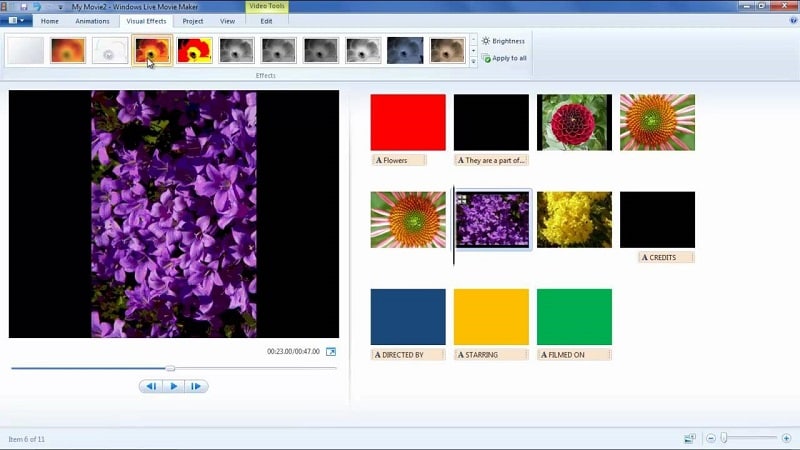
Les effets disponibles incluent le pixellisation, l'ondulation et un simple fondu entrant ou sortant en noir ou blanc. Appliquez Aucun effet, la première vignette de la liste des effets visuels, après avoir choisi le clip et l'effet visuel que vous souhaitez supprimer.
Étape 3Sélectionnez la partie vidéo souhaitée, puis cliquez sur l'onglet Modifier sous Outils vidéo pour estomper le son de la vidéo. La première partie du ruban est consacrée aux commandes audio. Un choix déroulant est pour le fondu d'entrée et l'autre pour le fondu de sortie. Vous pouvez choisir aucun, lent, moyen ou rapide pour chacun d'eux.
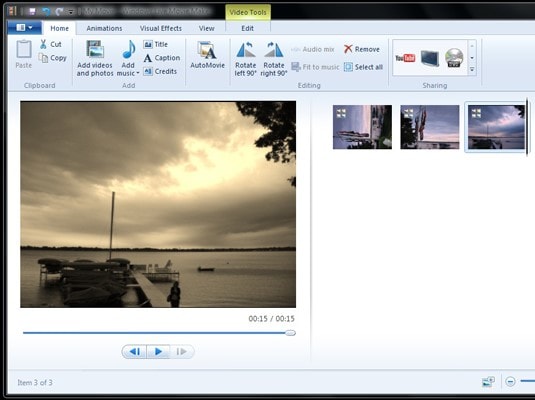
<>Étape 4Sélectionnez l'option Options sous Motion et Fondus pour fondre vos vidéos et la bande son. La première zone du ruban est consacrée aux commandes audio, à l'instar de ce que nous avons vu pour le son vidéo. Un choix déroulant est pour le fondu d'entrée et l'autre pour le fondu de sortie. Vous pouvez choisir aucun, lent, moyen ou rapide pour chacun d'eux.
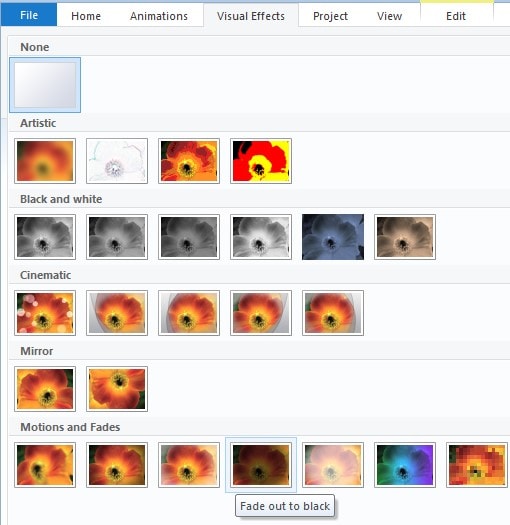
Il est pertinent de mentionner ici que l'éditeur vidéo Windows ne prend pas en charge la fonction de fondu incluse dans les transitions. Il peut être utilisé pour diverses choses, mais l'éditeur manque d'options de fondu. Nous proposons donc une technique alternative pour estomper les films et les mots sur les plateformes Windows ou iOS dans la prochaine partie.
Partie 2 : Autre façon d'ajouter un fondu à votre vidéo - Filmora
Presque tous les éditeurs vidéo ont des effets de fondu entrant et sortant, mais les fonctionnalités fournies par Filmora sont prêtes à l'emploi. Il crée des changements de scène fluides, aide à faire ressortir certains composants sur l'écran et, en général, est très agréable à regarder. Ceux-ci peuvent cependant être considérés comme de merveilleux tours de magie, pas avec Filmora. Un éditeur vidéo populaire et futuriste avec lequel les fondus peuvent être créés facilement et à portée de main. La mise en page est simple et les commandes sont faciles à comprendre et modifiables. La meilleure chose à propos de ce logiciel est qu'il est gratuit et fonctionne à la fois sur Mac et Windows.
Avec les applications fournies par Windows, l'effet de fondu est fréquemment utilisé pour attirer progressivement l'attention du spectateur sur un plan, mais il peut également être utilisé pour apaiser la transition Surtout lorsqu'il est associé à l'effet de fondu, fréquemment utilisé pour conclure un plan, terminer une séquence ou l'intégralité du clip vidéo. Cependant, avec Filmora, vous pouvez télécharger une image, un GIF ou une vidéo depuis votre ordinateur ou coller un lien dans la fenêtre d'ouverture de Filmora, y compris les effets de fondu sur les clips audio et vidéo.
Étapes de la procédure de fondu dans Filmora Video Editor
Votre vidéo, GIF ou image mème peut inclure du texte. Il est simple de changer la couleur de la police, la taille et le placement du texte. Votre mème peut être téléchargé sous forme d'image GIF, MP4, PNG ou JPG. De ce fait, les opérations peuvent être réalisées simplement et facilement, et aucune connaissance préalable du programme n'est nécessaire puisqu'il possède une interface très conviviale.
Étape 1 Téléchargez et installez FilmoraVideo Editor
la plate-forme simple pour commencer à modifier vos fichiers audio et musicaux. Pour utiliser ce programme sans tracas, vous devez d'abord le télécharger et l'installer sur votre ordinateur Windows. Commencez par télécharger la version la plus récente de ce programme. Une fois que vous avez fait cela, il est temps de l'installer sur votre ordinateur. Pour le faire rapidement, suivez simplement les instructions d'installation habituelles et installez ce logiciel sur votre ordinateur.
Étape 2 Dans Filmora commencez à importer des fichiers
Nous vous guiderons tout au long du processus d'utilisation de cette plate-forme pour les fondus d'entrée et de sortie audio à l'étape suivante. Vous devez ouvrir rapidement Filmora depuis votre bureau ou la barre de recherche pour commencer. Maintenant, tout ce que vous avez à faire pour importer vos fichiers musicaux et vidéo est de cliquer sur le bouton Importer sur l'écran principal du logiciel comme indiqué ci-dessous :

Étape 3Utiliser les effets de fondu entrant/sortant
La première étape de ce processus consiste à apprendre à utiliser Filmora pour commencer à faire apparaître et disparaître vos fichiers audio. La plus belle caractéristique de Filmora est la facilité avec laquelle vous pouvez utiliser ces méthodes à partir de la chronologie. Pour ce faire, concentrez votre attention sur votre fichier audio à l'intérieur de la chronologie ; après l'avoir choisi, les deux icônes apparaîtront au-dessus du fichier audio. Faites glisser le premier jusqu'à la longueur souhaitée pour effectuer l'option de fondu audio, comme indiqué :

Étape 4 Modifier l'ensemble du projet
Wondershare Filmora, qui comprend un éditeur audio et vidéo, est une solution tout-en-un pour tous vos besoins d'édition vidéo, comme nous l'avons déjà dit. Filmora propose une boîte à outils de montage vidéo intégrée en plus d'un éditeur audio. Dans l'application, vous pouvez utiliser des méthodes d'édition allant du plus simple au plus avancé. Cliquez simplement sur le fichier vidéo dans la chronologie comme indiqué ci-dessous pour choisir l'éditeur de base :

Étape 5Partager et exporter
Nous vous donnerons un aperçu rapide de l'exportation et du partage de vos fichiers et projets audio édités en quelques clics dans la dernière section de ce didacticiel. Pour continuer, il est important de noter que Wondershare Filmora vous permet également de partager votre contenu et de l'exporter rapidement depuis l'interface utilisateur du logiciel pour que l'exportation vers votre PC se poursuive. Sur l'écran de votre logiciel, cliquez sur le bouton Exporter dans le coin supérieur droit comme indiqué :
Partie 3 : FAQ concernant le fondu vidéo
1. Qu'est-ce que le panneau de fondu dans l'éditeur vidéo Windows ?
Dans l'éditeur vidéo Windows, il existe un panneau pour les outils d'édition vidéo de base. Mais pour le fondu entrant/sortant d'une vidéo ou d'un texte, aucune option n'est disponible. L'outil Windows intégré n'a aucune option de ' transition '. Il passe directement d'un clip vidéo à l'autre sans aucune sorte de transition car Microsoft pense que ces transitions sont boiteuses et inutiles. Par conséquent, ils ne sont pas disponibles. Dans le cas de Filmora et d'autres outils de ce type, il existe une option directe pour les transitions où vous pouvez effectuer un fondu entrant et sortant avec beaucoup d'autres trucs sympas. Pour le fondu, vous pouvez suivre la méthode mentionnée ci-dessus dans l'article.
2. Comment estomper du texte dans l'éditeur vidéo Windows ?
Comme indiqué précédemment, il n'y a pas d'option de fondu dans l'éditeur vidéo Windows, par conséquent, même le texte ne peut pas être fondu en entrée ou en sortie. Il existe un panneau pour les outils de montage vidéo de base dans l'éditeur vidéo Windows. Cependant, il n'y a aucune possibilité pour une vidéo ou un texte d'entrer et de sortir en fondu. Il n'y a pas d'option " transition " dans le programme Windows intégré. Microsoft considère ces transitions comme inutiles, il passe donc simplement d'un clip vidéo à l'autre sans faire d'autres effets.
3. Comment faire un fondu enchaîné de la musique dans l'éditeur vidéo Windows ?
Il n'y a pas de commande directe pour faire disparaître la musique ou le son, mais vous pouvez le faire manuellement, c'est-à-dire que dans la vidéo où vous voulez que la musique ou le son disparaisse, vous pouvez couper ce clip puis le diviser en deux plus de clips. Vous pouvez prendre le premier des deux clips et baisser son son et dans le clip suivant, vous pouvez couper le clip, notez : les clips doivent rester petits, sinon ça sonnera assez bizarre. Si les longueurs respectives des clips sont assez petites, alors seulement le fondu semblera naturel. En raison de l'indisponibilité d'une commande directe, le fondu de la musique peut être un travail très éprouvant.
Conclusion
L'éditeur vidéo intégré pour Windows n'a pas d'option directe, par conséquent, les procédures de fondu ne peuvent pas être utilisées sans télécharger et installer d'autres logiciels, tels que Filmora, qui peuvent aider à résoudre de tels problèmes. Filmora est livré avec des outils intégrés pour la décoloration du texte, de la vidéo et de l'audio. Dans Filmora, il existe au moins quatre façons différentes d'estomper les médias. En conséquence, la conclusion à laquelle nous arrivons est que bien que l'éditeur vidéo Windows soit puissant et utile dans un cadre professionnel, il ne peut pas être utilisé pour créer des effets qui sont souvent utilisés dans le monde actuel pour attirer les téléspectateurs.